Optimisez votre productivité avec des raccourcis de base #
Pour les utilisateurs de Mac et PC, quelques combinaisons simples existent pour exécuter des actions basiques comme couper, copier, coller et annuler.
Sur Mac, utilisez Commande + X pour couper, Commande + C pour copier, Commande + V pour coller et Commande + Z pour annuler. Pour les utilisateurs de PC, ces actions sont presque identiques mais avec la touche CTRL.
À lire Les secrets d’une soupe minceur avec votre Thermomix pour réchauffer vos soirées d’hiver
Retrouvez rapidement des onglets ou des fenêtres fermés #
Saviez-vous que vous pouvez rouvrir un onglet récemment fermé? Sur Mac, Commande + Shift + T fait l’affaire, tandis que sur PC, c’est CTRL + Shift + T. Ces raccourcis sont indispensables pour naviguer efficacement sur internet.
Si vous travaillez avec de multiples applications et fenêtres, ces raccourcis vous permettront de minimiser ou de restaurer rapidement ce que vous désirez. Sur Mac, Commande + M minimise la fenêtre active, et Commande + Option + M toutes les fenêtres de l’application active.
Nettoyez votre espace de travail numérique #
Un raccourci souvent sous-estimé est celui permettant de vider le cache ou de fermer des applications sans confirmation. Sur Mac, Commande + Shift + Supprimer vide votre cache dans des navigateurs comme Chrome et Firefox, tandis que Commande + Shift + Option + Esc force la fermeture d’une application.
Sur PC, des raccourcis similaires existent également, avec Alt + F4 pour fermer une application et Control + Shift + Escape pour ouvrir le gestionnaire de tâches, une solution rapide pour arrêter des programmes non répondants.
Facilitez vos recherches et vos captures d’écran #
La recherche rapide de termes ou de fichiers est essentielle. Sur Mac, Commande + F vous permet de rechercher un mot dans un document ou une page web, et Commande + Espace ouvre Spotlight pour des recherches plus générales. Pour les utilisateurs de PC, Control + F offre une fonctionnalité similaire.
Quant aux captures d’écran, Commande + Shift + 3 sur Mac prend une capture de tout l’écran, tandis que Commande + Shift + 4 permet de sélectionner une zone spécifique. Sur PC, la touche Windows + Shift + S offre des options similaires pour capturer votre écran efficacement.
- Commande + X, C, V, Z pour couper, copier, coller, annuler sur Mac.
- CTRL + X, C, V, Z pour couper, copier, coller, annuler sur PC.
- Commande + Shift + T pour rouvrir un onglet sur Mac, CTRL + Shift + T sur PC.
- Commande + Shift + Supprimer pour vider le cache sur Mac, Control + Shift + Escape pour le gestionnaire de tâches sur PC.
Maîtriser les raccourcis clavier n’est pas seulement une question de gain de temps, c’est aussi réduire la fatigue physique et augmenter votre efficacité au travail.
En intégrant ces raccourcis dans votre routine quotidienne, vous découvrirez une amélioration notable de votre efficacité et de votre confort d’utilisation. C’est un petit changement dans vos habitudes qui peut faire une grande différence dans votre productivité globale. Alors, prêt à essayer ces raccourcis?
À lire Voici comment préparer une rouelle de porc au barbecue pour régaler vos invités
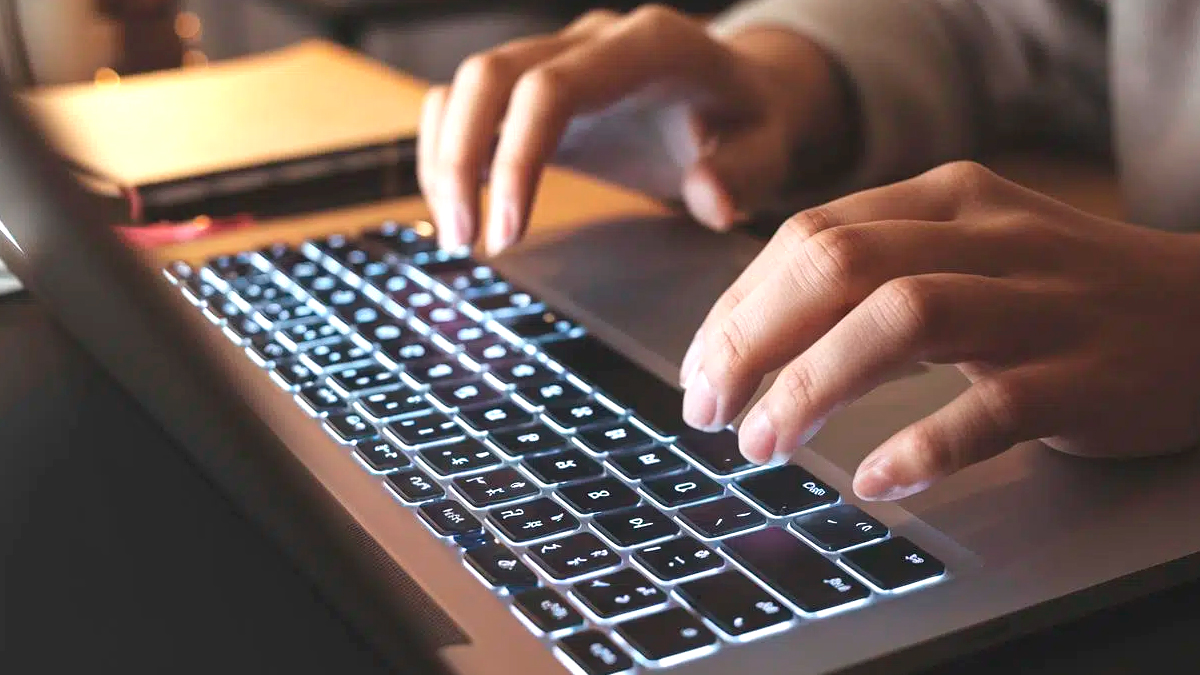

Super article, merci! Je ne savais pas pour le raccourci de la réouverture des onglets. 😊
Est-ce que ces raccourcis fonctionnent aussi sur Linux? Curieux de savoir.
Quelqu’un a des astuces pour se rappeller de tous ces raccourcis??
Je trouve cet article très utile, surtout pour les débutants comme moi. Merci!
Ça marche vraiment pour minimiser toutes les fenêtres sur Mac? Commande + Option + M?
Pourquoi pas un article sur les raccourcis clavier pour les smartphones? 🤔
Je connaissais déjà la plupart de ces raccourcis, mais merci quand même.
Article intéressant mais j’aurais aimé plus d’exemples pratiques.
Je confirme, le raccourci Commande + Shift + Supprimer est super pratique!
Enfin je comprends à quoi sert Commande + Espace sur Mac. 😅
Est-ce que ces raccourcis augmentent vraiment la productivité? J’ai des doutes.
Merci pour ces infos! Je vais les partager avec mes collègues.
Quelqu’un peut-il expliquer pourquoi Ctrl + Shift + T est si utile? Je ne ferme jamais mes onglets par erreur.
Super pour les novices, mais pour les pros, c’est assez basique, non?
Article utile, mais vérifiez vos fautes de frappe s’il vous plaît.
Incroyable comment un simple raccourci peut économiser tant de temps!
Je n’ai jamais pensé à utiliser des raccourcis pour fermer des applications. Bonne idée!
Comment faire si un raccourci ne fonctionne pas sur mon PC? Des conseils?
Article très clair, même pour quelqu’un qui n’est pas tech-savvy. 👍
Y a-t-il un raccourci pour ouvrir directement le gestionnaire de tâches sur Mac?
Je me demande si l’utilisation excessive de raccourcis peut endommager le clavier… 🤔
J’adore utiliser Commande + Shift + 4 pour les captures d’écran! Tellement rapide!
Article sympa, mais un peu trop court à mon goût.
Je suis surpris qu’il n’y ait pas de mention de raccourcis pour les tableurs.
Très utile, surtout pour quelqu’un qui perd toujours son temps à chercher ces fonctions dans les menus.
Quelques raccourcis ne fonctionnaient pas pour moi, quelqu’un d’autre a ce problème?